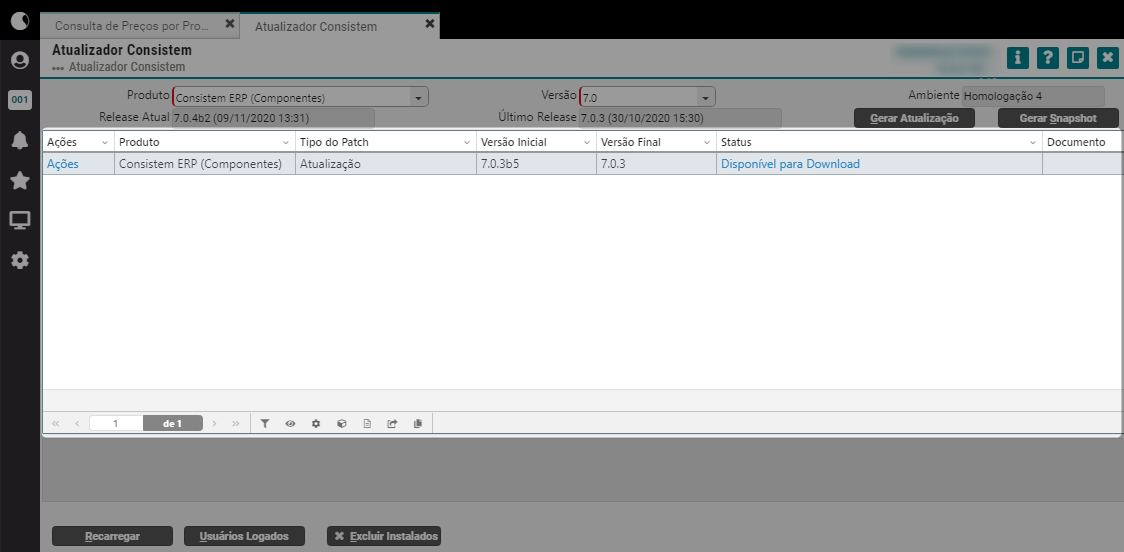Informações organizadas de uma forma que os dados se interligam, podendo ser realizados vários tipos de filtros e consultas.Awesome Icon color #E95E4A size 20px icon fa-play
Filtros e ordenação
Os campos para filtrar informações ficam posicionados logo abaixo dos botões de ordenação da coluna. É possível filtrar as informações que estão aparecendo no grid.
...
Basta inserir os dados de acordo com o tipo: caixa de seleção, alfanumérico, numérico, data e horário.
Alfanumérico
Há quatro campos identificados pelos símbolos abaixo:
...
∋
...
serão filtrados os registros que possuírem o texto informado.
...
∌
...
serão filtrados os registros que não possuírem o texto informado.
...
=
...
serão filtrados os registros que forem exatamente iguais ao texto informado.
...
≠
...
serão filtrados os registros que forem totalmente diferentes do texto informado.
| Secção |
|---|
| Secção |
|---|
| Secção | |||||||||||||||||||||||||||||||||||||||||||||||||||||||||||||||||||||||||||||||||||||||||||||||||||||||||||
|---|---|---|---|---|---|---|---|---|---|---|---|---|---|---|---|---|---|---|---|---|---|---|---|---|---|---|---|---|---|---|---|---|---|---|---|---|---|---|---|---|---|---|---|---|---|---|---|---|---|---|---|---|---|---|---|---|---|---|---|---|---|---|---|---|---|---|---|---|---|---|---|---|---|---|---|---|---|---|---|---|---|---|---|---|---|---|---|---|---|---|---|---|---|---|---|---|---|---|---|---|---|---|---|---|---|---|---|
|
Numérico
Há seis campos identificados pelos símbolos abaixo:
...
>
...
somente os números que forem acima do número informado.
...
<
...
somente os números que forem abaixo do número informado.
...
=
...
somente os números iguais ao informado.
...
>=
...
somente os números que forem maiores ou iguais ao número informado.
...
<=
...
somente os números que forem menores ou iguais ao número informado.
...
≠
...
apresentam todos os números, exceto o número informado.
Ccs_botao7 Button Limpar Fa_icon trash
Apaga os filtros realizados para a coluna.
Ccs_botao7 Button Aplicar Fa_icon check
Aplica os filtros realizados na coluna.
| UI Expand | ||
|---|---|---|
| ||
São combinações de valores em uma planilha e ficam disponibilizadas horizontalmente no grid. |
| UI Expand | ||
|---|---|---|
| ||
São divisões de informações de uma mesma fonte e ficam disponibilizadas verticalmente no grid. |
| UI Expand | ||
|---|---|---|
| ||
É uma coluna do grid que possui pequenas caixas para que sejam selecionadas. Cada pequena caixa é correspondente à linha em que está posicionada. Basta clicar para selecionar um ou mais registros e realizar a ação desejada, como por exemplo, excluir várias linhas de uma só vez. |
...
| title | Grid por nível |
|---|
...
| title | Ferramentas do grid |
|---|
Ficam posicionadas na parte inferior do grid.
Páginas « ‹ › »
Os primeiros ícones exibidos são referentes à navegação entre as páginas do grid. É possível ir para a primeira ou para a última página, para página anterior ou para a página seguinte à que está sendo visualizada, também é exibida a página atual e é possível informar o número da página para consultar.
...
Exibe uma caixa com os nomes das colunas do grid e um campo de pesquisa (caso o foco esteja no grid, a mesma caixa também será exibida ao pressionar a tecla F3). Para utilizá-lo, basta marcar ou desmarcar as colunas em que devem ser realizadas a busca desejada e em seguida acionar o botão “Aplicar”. Serão apresentadas no grid todas as linhas que foram encontradas informações de acordo com o filtro realizado.
...
Serão exibidas as colunas que estiverem marcadas e serão ocultadas as colunas desmarcadas.
...
Esta ferramenta é utilizada para personalizar a exibição das informações no grid. Toda vez que a visualização do grid for alterada, o ícone de engrenagem será sinalizado com uma esfera vermelha indicando que as informações do grid não estão organizadas no formato padrão, como por exemplo, colocar as informações da coluna em ordem alfabética.
É possível gravar o tipo de visualização do grid, basta clicar no ícone de engrenagem, escrever um nome no campo, como por exemplo “Horas positivas”, e acionar o botão “Salvar”.
As visualizações personalizadas estarão disponíveis ao clicar no ícone de engrenagem, listada logo abaixo da opção Visão Padrão.
...
Consiste em agrupar e desagrupar os valores em uma ou mais categorias.
É apresentado um programa com uma lista de campos para que sejam organizados os valores e as categorias entre as quatro áreas da tabela.
Campos - são listadas as colunas do grid para que sejam utilizadas as informações no cubo. Clique no nome correspondente à coluna do grid, arraste e solte em uma das quatro áreas para organização do cubo.
Filtros - serão utilizados os dados para realizar pesquisas de informações mais precisas. É possível escolher mais de uma coluna do grid e realizar um cruzamento de dados. São criadas tags de acordo com os filtros que forem escolhidos. Basta clicar nestas tags para que seja realizada a filtragem das informações.
Colunas - as informações serão posicionadas na horizontal.
Linhas - as informações serão posicionadas na vertical.
Valores - será realizada uma contagem do elemento que foi escolhido.
...
As informações do grid são reunidas em um arquivo, que pode ser em formato PDF, Excel ou CSV, e é realizado o download deste relatório.
Copiar
...